
でも『ACアダプタが壊れやすい』というレビューを読んで心配になった。
本当に大丈夫なのかな?
僕もGLMのノートパソコンを検討しているときACアダプタについては不安でした。
購入後確認してみると、GLMのノートパソコンのACアダプタは挿し込み具合が違います。
僕が今まで使っていたノートパソコンのような感覚で無理に挿し込もうとすると壊れるかなと思いました。
しかし、GLMのノートパソコンのACアダプタの挿し込み方を知れば大丈夫です。
GLMのノートパソコンのACアダプタがどのような具合なのかをこれから詳しくレビューします。
目次
【結論】GLMのノートパソコンのACアダプタは挿し込みの感覚が分かれば壊れない!


箱を開封すると「電源アダプタ挿しこみ口」と言うシールが貼っているのですぐに分かるはずです。
横から見るとこんな感じです。
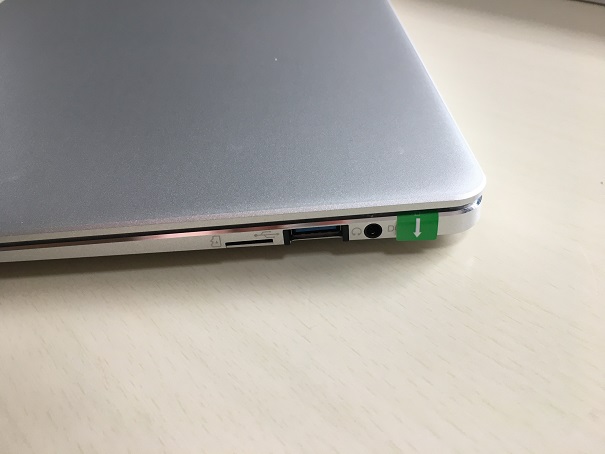
ちなみに、ACアダプタはこちらです。

充電するためには「DC」と表示されている挿し込み口に、ACアダプタを入れます。
ところが、画像のように中途半端な感じで「これ以上挿せないのでは」というとこで止まります。

でも、そこでもう一押しすれば「カチッ」という音ととともに最後まで入ります。
一応最後まで入るんですが、僕は写真のような中途半端なところで差し込みを止めるようにしています。
なぜ最後まで挿しこまないかというと…
コードを外すとき無理に外しているような力の感覚になって、繰り返しの抜き差しに耐えられるか不安になったからです。
これでも充電はしてくれるので、写真のようなところで止めています。
(注:電源ケーブルの抜き差しは個体差があるかもしれません。僕の使い方は一例だと思ってください)
それから、「DCと表示されているところではないのでは?」と思って、隣にあるイヤホンの挿し込み口に挿したくなります。
試しに、イヤホンのところに挿し込むと抵抗感無く最後まできれいに入るんですよ。でも、ここではないので、気を付けてください。
購入してすぐは、
「ACアダプタの大きさが違うんじゃないの?」
「これでちゃんと充電してくれるの?」
とすごく不安になります。
でも、大丈夫です。大きさも間違っていないし、充電もちゃんとしてくれます。
一度挿し込んでみれば、感覚はつかめると思います。最初は違和感がありますが、僕の挿しこみ方でもちゃんと充電可能だし、すぐに慣れますよ。
【2か月使った感想】GLMのノートパソコンはコスパ最高でおすすめ!
僕はGLMのノートパソコンを2020年2月に購入。
2か月以上使っていますが、仕事の効率が格段に上がりました。
僕がノートパソコンを使っている目的は、ブログ書くこととWEBライターの仕事するのがメインです。あとはインターネットで情報を収集したりしています。
動画の編集などはしないので僕にとっては十分役立っています。
おススメのポイントはいくつかあるのですが、ここでは3つに絞って紹介します。
- 軽いのでタブレット感覚で持ち運びできる
- WordやExcelが標準装備されている
- 初期設定が手間いらずですぐに使える
①軽いのでタブレット感覚で持ち運びできる
僕が購入したGLMのノートパソコンは重さはAmazonの詳細情報によると1.32キロ。
これまでは2キロ以上ある分厚いノートパソコンを4年以上使っていました。
それに比べるとGLMのノートパソコンはすごく軽いし、持ち運びも楽になりました。タブレット感覚で使えるようになりました。
今では職場に持っていき、昼休みにパソコンを開いていて、WEBライターの仕事をしたり、ブログを書いたりしています。
1時間昼休みがありますが、10分くらいで軽く食事を済ませて、残りの時間は自分の作業に充てています。職場にはWi-Fiがあるのでネットにも接続可能。
休憩中に何もせずに過ごすのはもったいないです。月に換算したら10時間以上の仕事が休憩中にできるんです。休憩してても自分の仕事をすれば収入につながります。
職場で仕事ができるようになったのも軽くて持ち運びやすいGLMのノートパソコンを買ったおかげです。
②WordやExcelが標準装備されている
GLMのノートパソコンには4万円台なのに、WordやExcel(2019)が標準装備されています。
WordやExcelが入っているパソコンは高いですよね。
別になくても代わりの無料ソフト(Googleドキュメントやスプレッドシート)があるから、無くてもいいやと思っていました。
しかし、WordやExcelはあったほうがいいなと思いました。
なぜなら、WEBライターの仕事ではWordで納品が必須の場合もあるからです。
つい最近も1万文字のリライトの依頼がありましたが、これはWordで納品指定されていました。
もし、Wordがなければリライトの仕事は受注できなかったんです。
Excelもあればなにかと便利です。
タスク管理やお金の管理などExcelを使うことが多いです。
なので、WordやExcelは仕事の幅を広げる意味でも、有って良かったなと思っています。
③初期設定が手間いらずですぐに使える
箱を開けて本体を取り出し、電源を入れるだけですぐに使うことができます。
Windowsの初期設定などはなかったので驚きました。セキュリティソフトもすでに入っています。
必要なのはWi-Fiの設定くらいです。
Googlechromeをインストールして、Googleのアカウントでログインすれば、ブックマークも表示されます。だから、すぐにWordpressでブログを書くことができました。
前のパソコンではWordpressでブログを書いて、文字数が多くなると極端に文字入力が遅くなることがありました。
しかし、GLMのノートパソコンではストレスなく文字入力ができるようになりました。
ちょっと話がそれましたが、あとはあなたの好みでカスタマイズするだけです。
GLMのノートパソコンのデメリットは?
僕はAmazonのレビューをみていると良い評価ばかりで逆に疑ってしまいました。
でも、実際に使ってみるとすごく気に入っています。本当に評価通りです。
デメリットを言うならば、キーボード。
Shiftキーが左側に一つしかありません。長年、左右にあるパソコンを使っていたので、慣れるまで時間がかかりました。
右にShiftキーがあると思って操作すると、それはEnterキーでした。
とは言っても、キーボードは慣れてしまえば問題ないはずです。
これだけで購入をためらってしまうのはもったいないですよ。


